Ngày nay, công việc trên máy tính đã trở nên phổ biến và việc đánh máy dường như có mặt ở mọi văn phòng. Để tổ chức một văn bản đảm bảo tính thẩm mỹ, chuẩn mực, lịch sự thì việc sắp chữ của văn bản là rất cần thiết. Bài viết hôm nay sẽ hướng dẫn cụ thể định dạng văn bản là gì.
Định dạng văn bản là gì?
Định dạng văn bản là việc chỉnh sửa văn bản để làm cho văn bản dễ đọc hơn, với bố cục rõ ràng của trang văn bản và dễ nhìn thấy các phần chính và tiểu mục. Người đọc nhìn vào văn bản một cách thiện cảm, dễ hiểu nội dung và ấn tượng với vấn đề được thảo luận. Hơn nữa, nhiều công việc yêu cầu đảm bảo rằng các mẫu tài liệu tiêu chuẩn phải được định dạng.

Khái niệm định dạng văn bản đã được nhiều người biết đến
Tùy chọn định dạng văn bản
Có nhiều cách để định dạng văn bản, mỗi cách sẽ khác nhau. hcare sẽ hướng dẫn bạn từng chi tiết:
Phương pháp 1: Sử dụng các chức năng định dạng trong đoạn văn
Bạn chọn tab Trang đầu, tìm nhóm Đoạn văn và chọn chức năng thích hợp để định dạng.
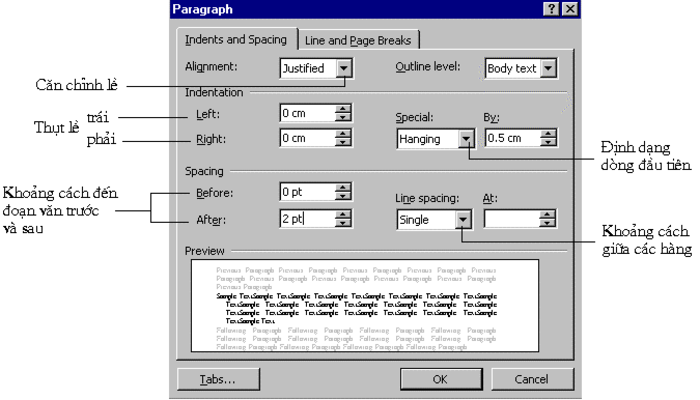
Định dạng văn bản bằng hộp thoại đoạn văn
Phương pháp 2: Định dạng bằng mũi tên
Bạn chọn tab Trang đầu, sau đó chọn mũi tên trong nhóm Đoạn văn. Lúc này, văn bản word sẽ hiển thị hộp thoại đoạn văn với thông tin định dạng toàn văn bản. Căn chỉnh sẽ cho phép người dùng chọn chức năng căn chỉnh:
-
Căn chỉnh: lề trái và lề phải
left: căn chỉnh lề trái
right: căn chỉnh lề phải
center: chính giữa bên trái và bên phải để tạo sự cân bằng
Các tính năng đặc biệt cho phép người dùng đặt thụt lề văn bản:
-
Dòng đầu tiên: Tạo thụt lề cho dòng đầu tiên trong đoạn văn, nhập kích thước bạn muốn đặt vào trường by
.
treo: Tạo thụt lề cho dòng thứ 2 sau đoạn văn, nhập kích thước bạn muốn đặt vào trường by.
Không có: Nhấp để hủy liên kết đoạn văn khi không cần thiết
khoảng cách là một tính năng cho phép người dùng đặt khoảng cách đoạn văn:
-
before: Tạo khoảng cách giữa dòng cuối cùng của đoạn văn trên và dòng đầu tiên của đoạn văn bản cần định dạng
after: Tạo khoảng cách giữa dòng cuối cùng của đoạn văn bản cần định dạng và dòng đầu tiên của đoạn tiếp theo
Sau khi chọn cài đặt định dạng mới cho văn bản, hãy nhấp vào nút OK để tạo cài đặt. Nhấp vào dấu kiểm để bỏ chọn thuộc tính.
Các thuộc tính trong hộp thoại được thực hiện từng bước, bạn chỉ cần nhấp vào OK để hoàn tất thiết lập. Nếu bạn muốn hủy thuộc tính đã chọn, bạn có thể nhấp vào Hủy.
Phương pháp 3: Định dạng văn bản bằng thước ngang
Thước ngang không hiển thị trên màn hình máy tính, bạn phải làm cho thước này hiển thị bằng cách chọn thanh cuộn dọc hoặc biểu tượng thước xem ở đầu tab chế độ xem. Trong nhóm Hiển thị số lần nhấp, chọn hộp Thước và đặt:
-
Thụt lề dòng đầu tiên: Thụt lề dòng đầu tiên của đoạn văn
Thụt lề trái: Tạo một thụt lề từ dòng thứ hai đến dòng cuối cùng của đoạn văn
Thụt lề phải: Đặt lề phải của dòng đoạn văn

Sử dụng thước đo mức để định dạng văn bản
Định dạng phông chữ trong tài liệu word
hcare sẽ hướng dẫn bạn chi tiết cách định dạng phông chữ bằng cách:
Định dạng phông chữ
Người dùng có nhiều tùy chọn để định dạng phông chữ, chẳng hạn như: thay đổi kiểu phông chữ, phông chữ, màu chữ, cỡ chữ, đậm, nghiêng …. Kiểm tra trang chủ, nếu bạn tìm thấy nhóm phông chữ, hãy nhấp vào mũi tên biểu tượng để hiển thị phần phông chữ đã chọn.
Bạn có thể tạo kiểu cho từng đoạn hoặc toàn bộ văn bản nếu cần. Nếu bạn viết nhiều văn bản, thì bạn nên nhấn mặc định cho các mục quan trọng. Ví dụ, sau khi định dạng một mục lớn như h1, h2, h3 với kích thước phông chữ, màu sắc và kiểu phông chữ rồi mặc định, sau đó bạn chỉ cần nhấp vào định dạng là xong.
Sử dụng phím tắt
Khi làm việc với văn bản, có nhiều phím tắt phổ biến trong word:
-
Đánh dấu văn bản và nhấn ctrl + b: in đậm toàn văn bản
ctrl + d: mở hộp thoại định dạng phông chữ
Đánh dấu văn bản và nhấn ctrl + i: chữ nghiêng
Đánh dấu văn bản và nhấn ctrl + u: Gạch chân đoạn văn, câu hoặc văn bản
Đánh dấu văn bản và nhấn ctrl + shift + & gt ;: để tăng kích thước văn bản
Đánh dấu văn bản, sau đó nhấn ctrl + shift + & lt ;: để giảm kích thước văn bản
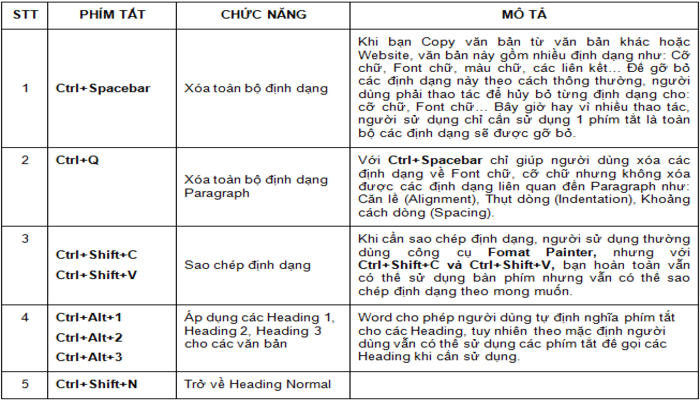
Người dùng có thể sử dụng phím tắt để định dạng tài liệu
Trên đây là những thông tin được hcare tổng hợp nhằm giúp mọi người giải đáp thắc mắc định dạng văn bản là gì. Bây giờ bạn có thể áp dụng thông tin này vào máy tính của mình để làm cho văn bản dễ nhìn hơn.
-
-
-
-
